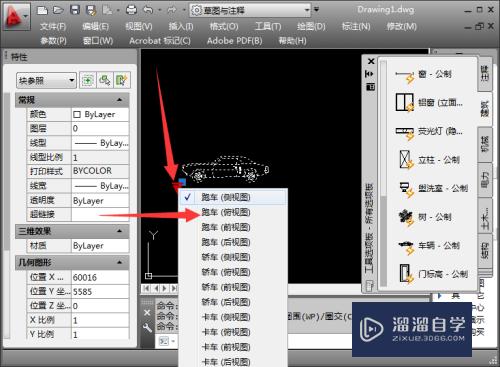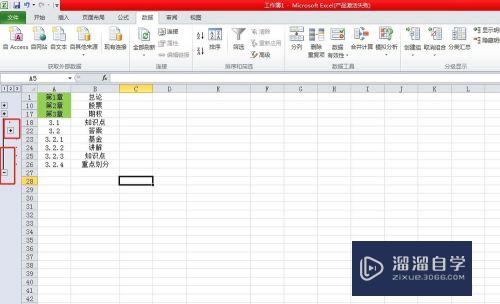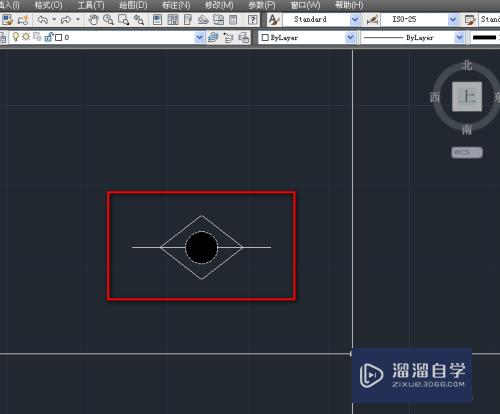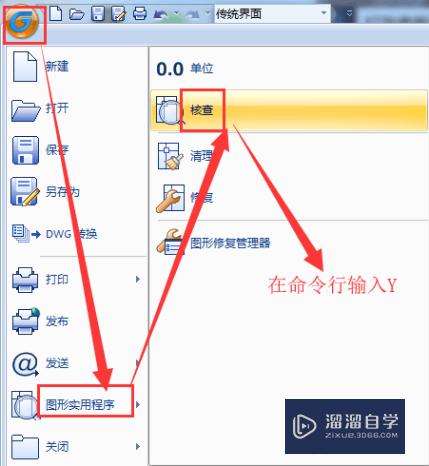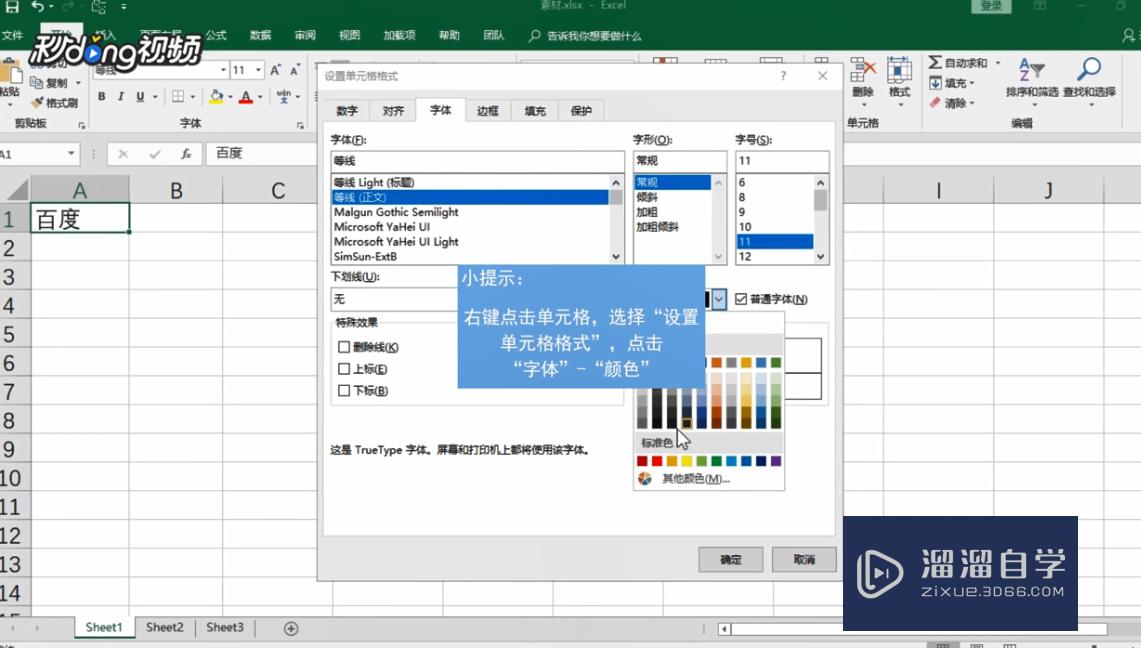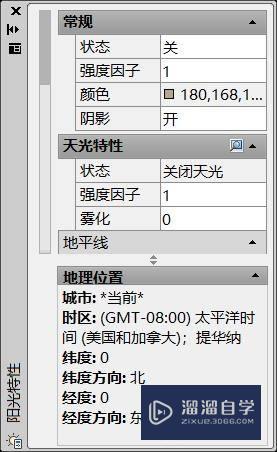CAD怎么用多段线画曲线(cad怎么用多段线画曲线图)优质
CAD是比较常用的平面图纸设计软件。大部分产品图纸出图我们都会使用CAD2d格式。但是也有很多产品图是不规则的。所以就经常会需要用到曲线。那么CAD怎么用多段线画曲线?小渲来演示一遍给大家看看吧!
工具/软件
硬件型号:微软Surface Laptop Go
系统版本:Windows7
所需软件:CAD2014
方法/步骤
第1步
开启AutoCAD。输入多段线命令:PL(PLINE)。按下空格键确定。
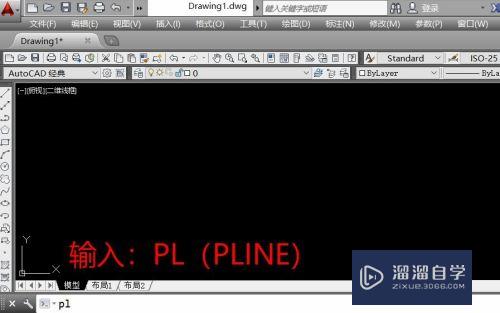
第2步
点击确定多段线起点。输入圆弧命令:A。按下空格键确定。

第3步
移动鼠标。多段线就会变为曲线。点击鼠标左键确定多段线终点即可。
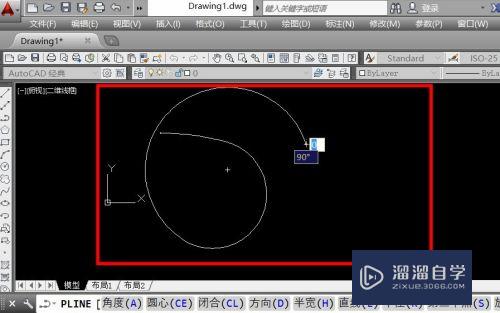
第4步
输入半径命令:R。按下空格键确定。
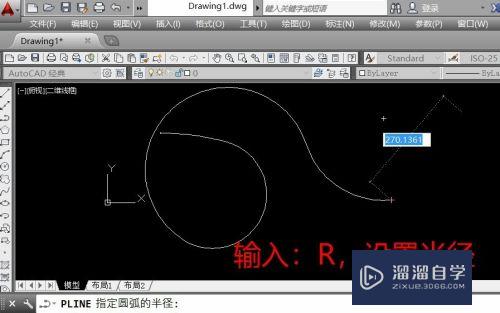
第5步
输入半径数值。角度数值。依次按下空格键确定。即可精确绘制多段线曲线。
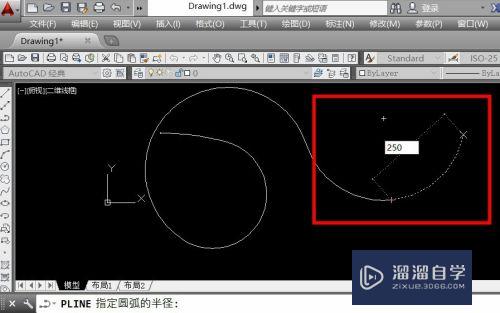
第6步
多选线命令会自动连续。完成曲线绘制。按下:ESC键。即可退出命令。
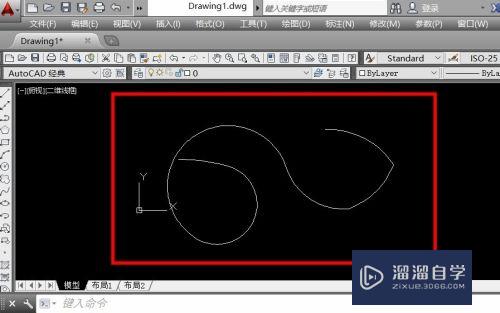
方法总结
1。开启CAD。输入多段线命令:PL(PLINE)。按下空格键确定。
2。左键点击。确定多段线起点。
3。输入圆弧命令:A。按下空格键确定。
4。移动鼠标即可绘制曲线。左键点击确定多段线终点即可。
5。输入半径命令:R。按下空格键确定。
6。输入半径数值。角度数值。依次按下空格键。精确绘制曲线。
以上关于“CAD怎么用多段线画曲线(cad怎么用多段线画曲线图)”的内容小渲今天就介绍到这里。希望这篇文章能够帮助到小伙伴们解决问题。如果觉得教程不详细的话。可以在本站搜索相关的教程学习哦!
更多精选教程文章推荐
以上是由资深渲染大师 小渲 整理编辑的,如果觉得对你有帮助,可以收藏或分享给身边的人
本文标题:CAD怎么用多段线画曲线(cad怎么用多段线画曲线图)
本文地址:http://www.hszkedu.com/67100.html ,转载请注明来源:云渲染教程网
友情提示:本站内容均为网友发布,并不代表本站立场,如果本站的信息无意侵犯了您的版权,请联系我们及时处理,分享目的仅供大家学习与参考,不代表云渲染农场的立场!
本文地址:http://www.hszkedu.com/67100.html ,转载请注明来源:云渲染教程网
友情提示:本站内容均为网友发布,并不代表本站立场,如果本站的信息无意侵犯了您的版权,请联系我们及时处理,分享目的仅供大家学习与参考,不代表云渲染农场的立场!